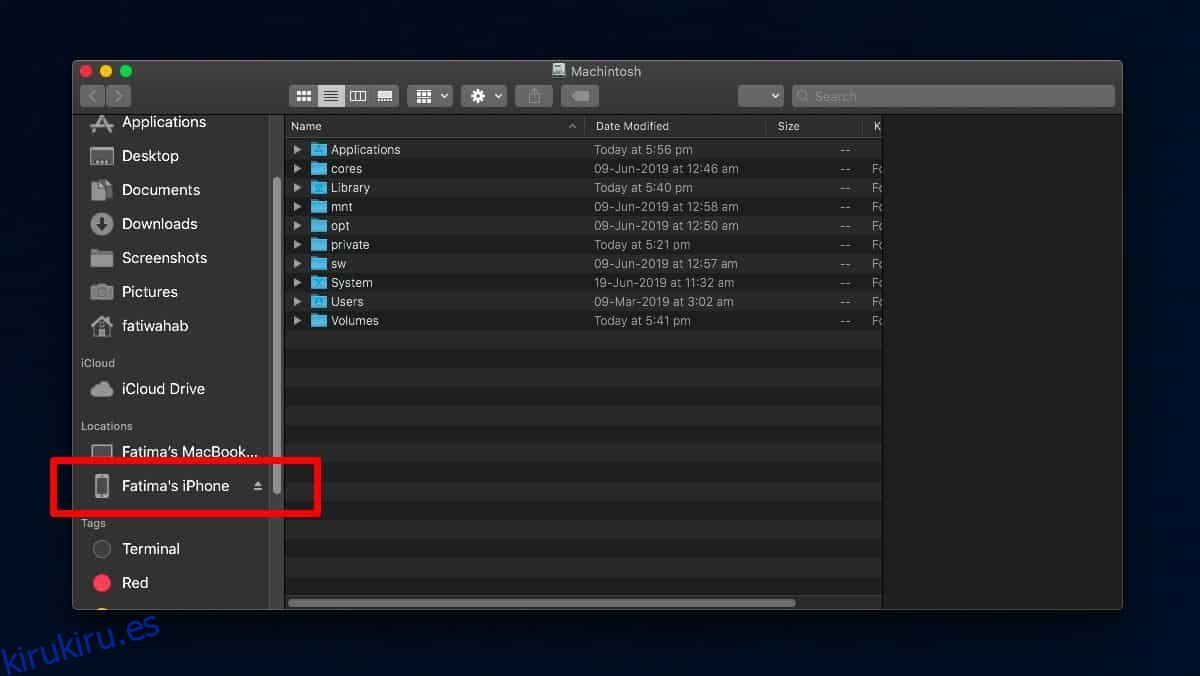iTunes ya no existe. Cuando actualice a macOS Catalina, la aplicación iTunes se eliminará de su sistema. Es difícil decir que alguien se lo perderá. No envejeció bien y los usuarios se cansaron de su lentitud a lo largo de los años. Dicho esto, iTunes tenía un trabajo muy importante; hacer una copia de seguridad de su iPhone o iPad. También le permite restaurar su dispositivo iOS desde una copia de seguridad anterior, lo que lo deja preguntándose cómo funcionará con Catalina. La respuesta está en la aplicación Finder. A continuación, le indicamos cómo puede hacer una copia de seguridad de un iPhone sin iTunes en macOS Catalina.
Hacer una copia de seguridad del iPhone sin iTunes
Inicie Finder y conecte su iPhone a su Mac. En la columna de la izquierda, verá que el dispositivo aparece debajo de su MacBook. Selecciónelo.
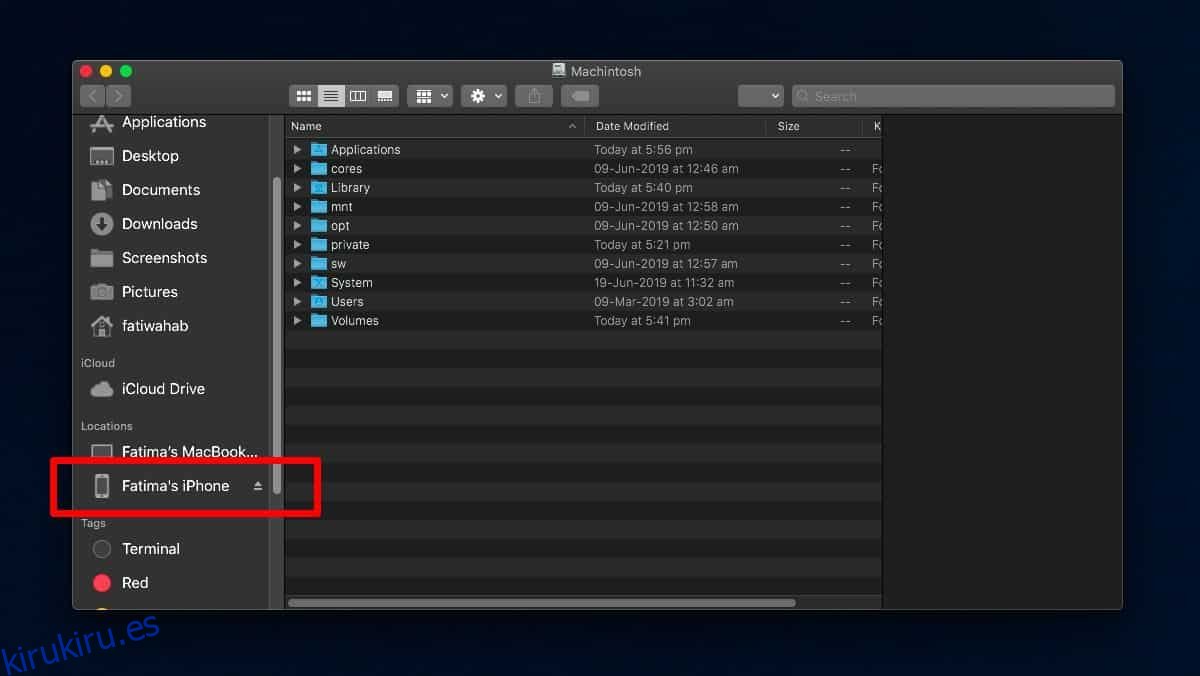
En el panel de vista previa a la derecha, haga clic en el botón Emparejar. Debe permitir que su Mac acceda a archivos en su iPhone, y el permiso deberá otorgarse en su teléfono. Desbloquéelo, permita que su Mac acceda desde la ventana emergente e ingrese su contraseña si se le solicita.
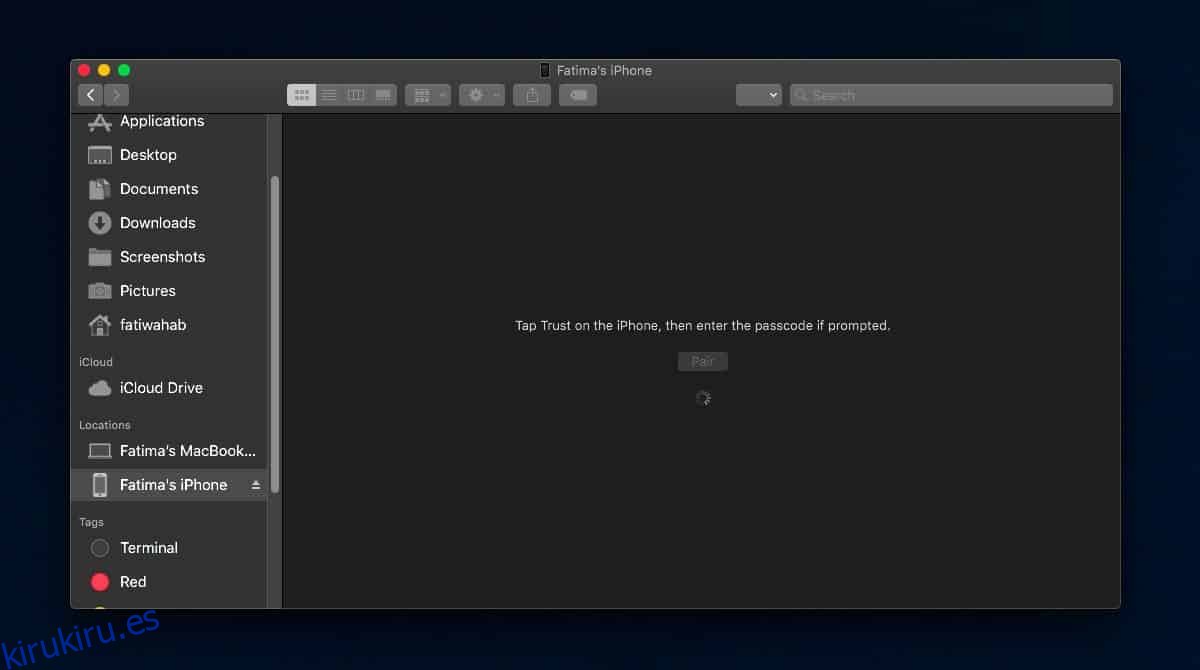
Una vez que su Mac pueda acceder a su iPhone, el panel de vista previa será reemplazado por una interfaz familiar; la interfaz de detalles del dispositivo iTunes, con algunos cambios.
Por supuesto, esto no es iTunes. Apple acaba de diseñar la nueva función después de iTunes para que sea más fácil de usar / aprender. Seleccione la pestaña General y haga clic en el botón Sincronizar en la parte inferior. Permita que haga una copia de seguridad de sus datos y sincronícelos con su Mac.
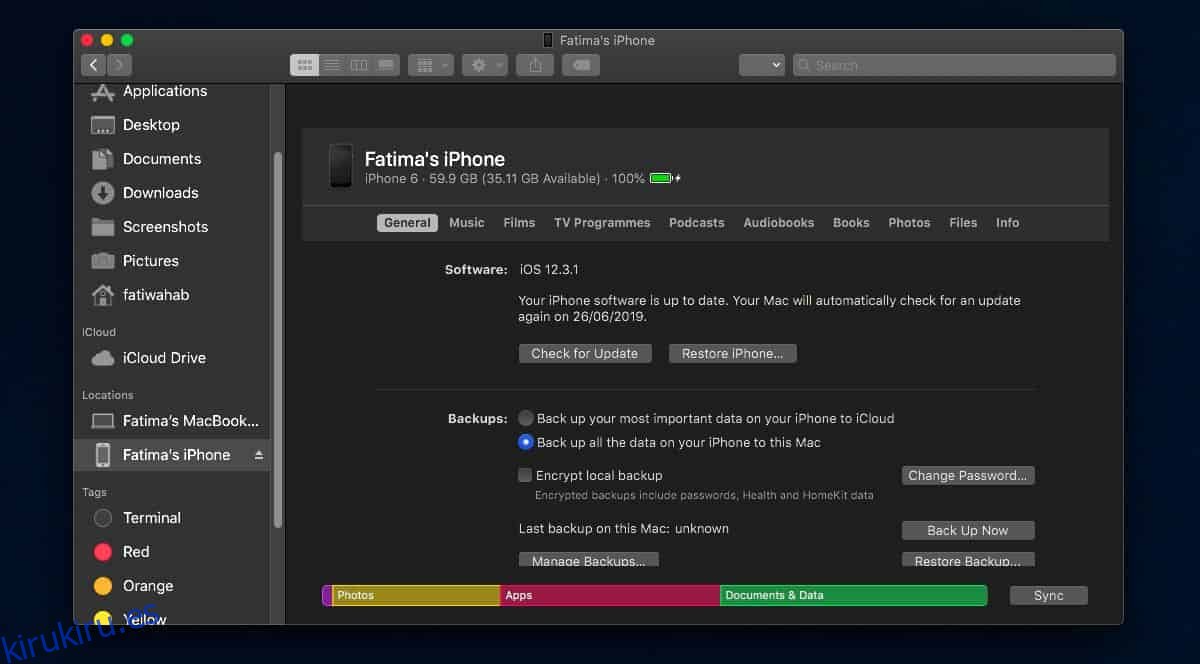
Así funciona en la beta pública de Catalina. Aquí hay una deficiencia bastante evidente; Finder no da ninguna indicación de que la copia de seguridad esté completa o en curso. El botón Sincronizar aparece atenuado / no se puede usar, pero no hay una barra de progreso ni nada por el estilo. Para comprobar si su teléfono aún se está sincronizando, busque el icono de sincronización en la barra de estado. Una vez que se complete la sincronización, se podrá volver a hacer clic en el botón Sincronizar. No se muestra ninguna notificación cuando se completa la sincronización.
Para restaurar tu iPhone, harás lo que siempre hiciste con algunas pequeñas modificaciones. Pon el iPhone en modo de restauración, conéctalo a tu Mac y selecciona el dispositivo dentro de Finder. Una vez seleccionado, verá una opción para Restaurar iPhone como lo hizo en iTunes.
Con respecto a la selección de lo que se sincroniza con su iPhone, todas las mismas opciones que iTunes tenía para ofrecer están en Finder. Mire a través de las diferentes pestañas debajo de su dispositivo; Música, Películas, Programas de TV, Podcasts, Audiolibros, Libros, Fotos, Archivos e Información, para seleccionar qué sincronizar.